Kasus :
"Hari ini rekening tabungan perusahaan menerima informasi tambahan nilai dimana tidak diketahui sumbernya. Tiga hari kemudian diketahui bahwa tambahan nilai tersebut berasal dari mitra bisnis Waseso untuk pelunasan piutang yang dimiliki"
Berikut panduan cara input transaksi tersebut kedalam program :
1. Membuat akun penampung nilai penerimaan yang belum diketahui sumbernya
- Klik menu [Akuntansi] > Pilih menu [Daftar Akun]
- Arahkan klasifikasi akun ke "Hutang Lainnya" > Klik button |New| untuk membuat akun baru
- Isi kolom "No. Akun ; Nama ; dan dipastikan bahwa Klasifikasi Akun adalah 'Hutang Lainnya'"
- Klik button |Save| untuk menyimpan
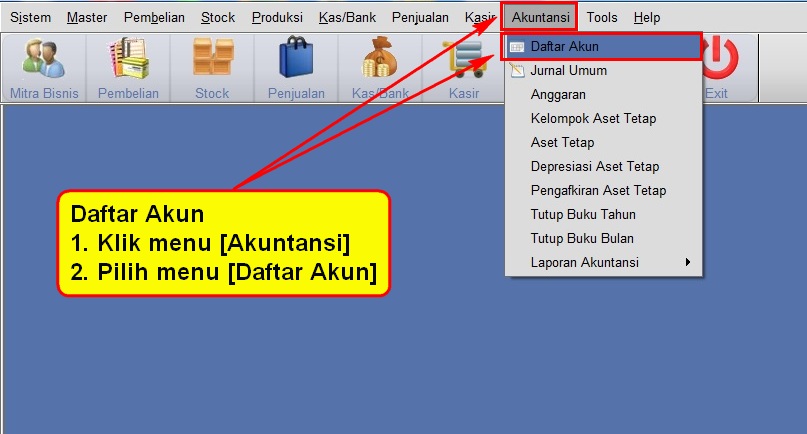
Gambar 1.a Buka Daftar Akun
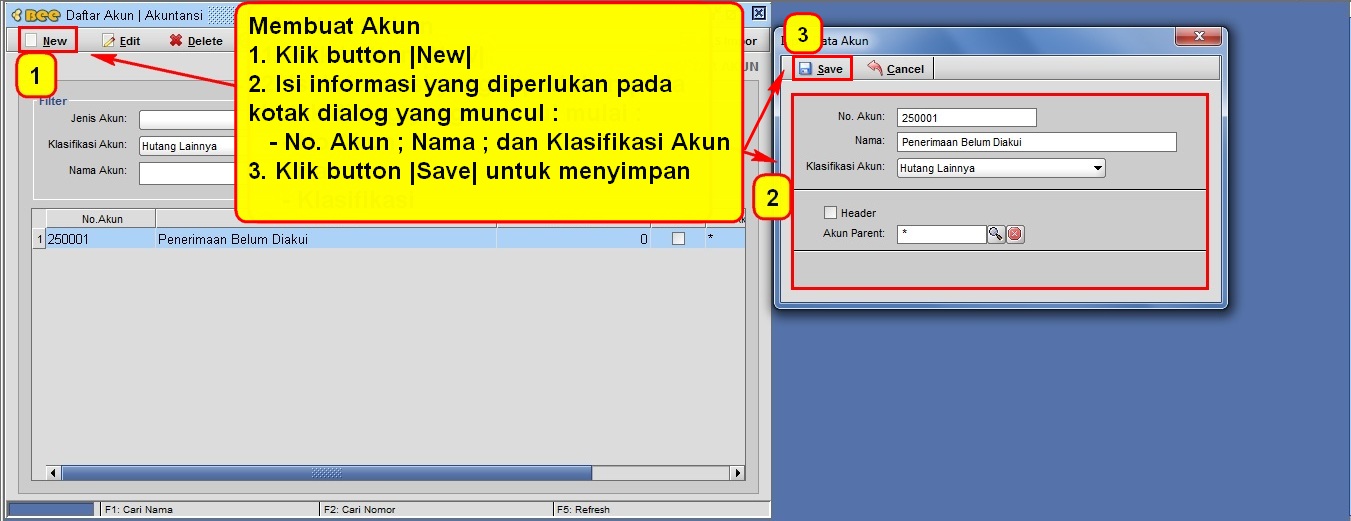
Gambar 1.b Membuat Akun
2. Membuat transaksi penerimaan pembayaran atas uang yang belum diketahui sumbernya
- Klik menu [Kas/ Bank] > Pilih menu [Penerimaan Pembayaran] > Pilih menu [Penerimaan Pembayaran]
- Klik button |New| untuk membuat baru > Klik button |F3 - Pilih Akun| > Pilih akun yang digunakan untuk menampung nilai penerimaan yang belum diketahui sumbernya
- Klik tab |Cara Pembayaran| > Klik button |Cara Bayar| > Tentukan Cara Bayar yang digunakan
- Klik button |Save| untuk menyimpan (jika informasi sudah sesuai)
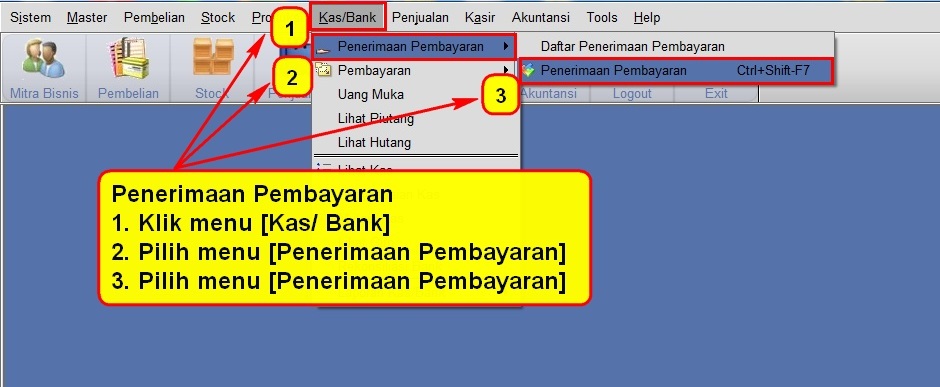
Gambar 2.a Buka Menu Penerimaan Pembayaran
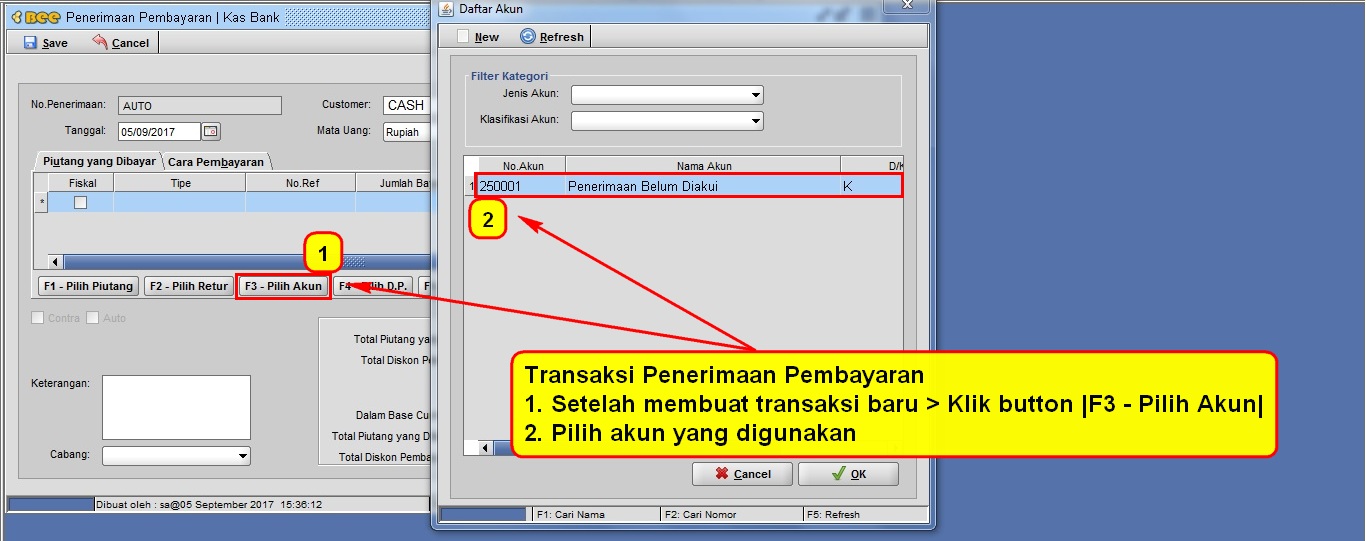
Gambar 2.b Penerimaan Pembayaran - Pilih Akun Penampung
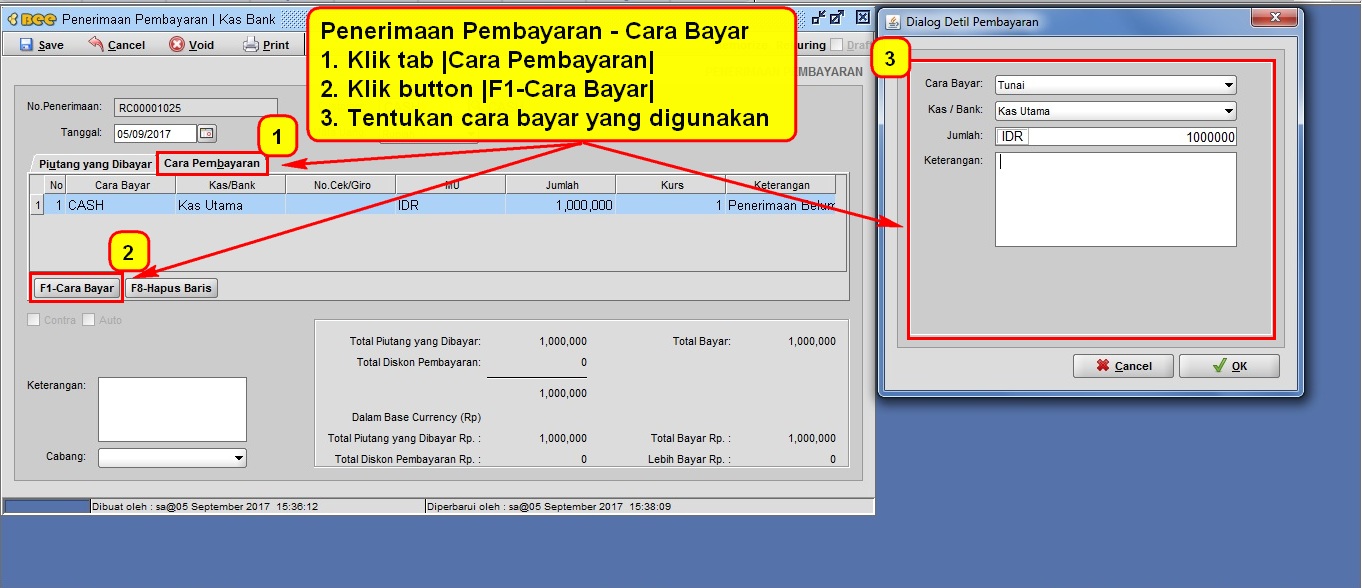
Gambar 2.c Penerimaan Pembayaran - Cara Bayar
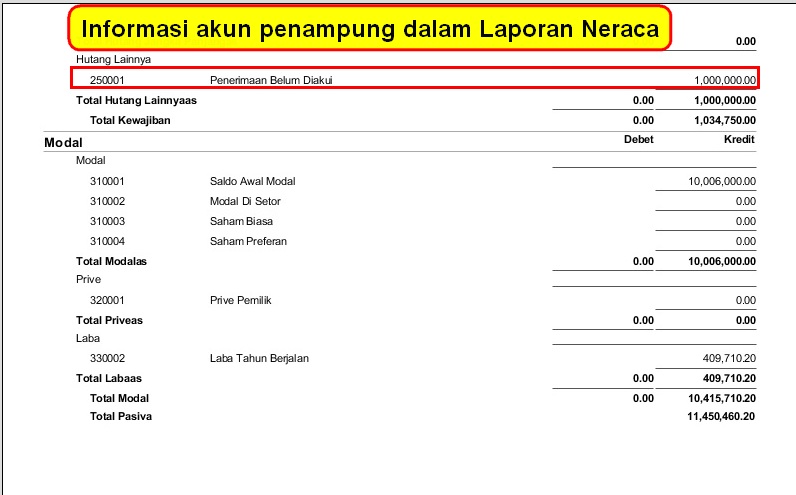
Gambar 2.c Laporan Neraca Informasi Akun Penampung
3. Membuat transaksi penerimaan pembayaran setelah diketahui sumbernya
- Klik menu [Kas/ Bank] > Pilih menu [Penerimaan Pembayaran] > Pilih menu [Penerimaan Pembayaran]. (seperti gambar 2.a)
- Pilih customer/ mitra bisnis yang sesuai dengan kebutuhan
- Pilih piutang yang dibayarkan > buat baris baru dengan cara tekan tombol "panah bawah" pada keyboard > pilih akun penampung yang digunakan (untuk nilai jumlah bayar pada akun penampung diberi tanda minus "-" karena digunakan untuk mengurangi nilai yang dibayar/ piutang yang dibayar)
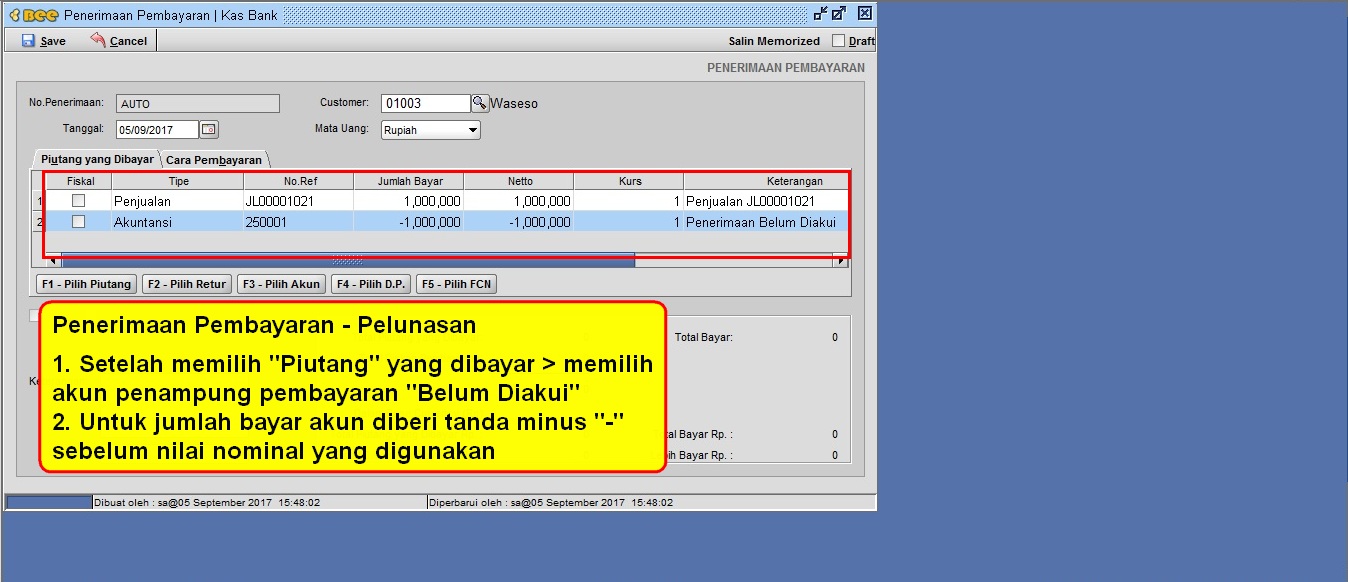
Gambar 3.a Penerimaan Pembayaran - Piutang VS Akun Penampung
4. Laporan - laporan
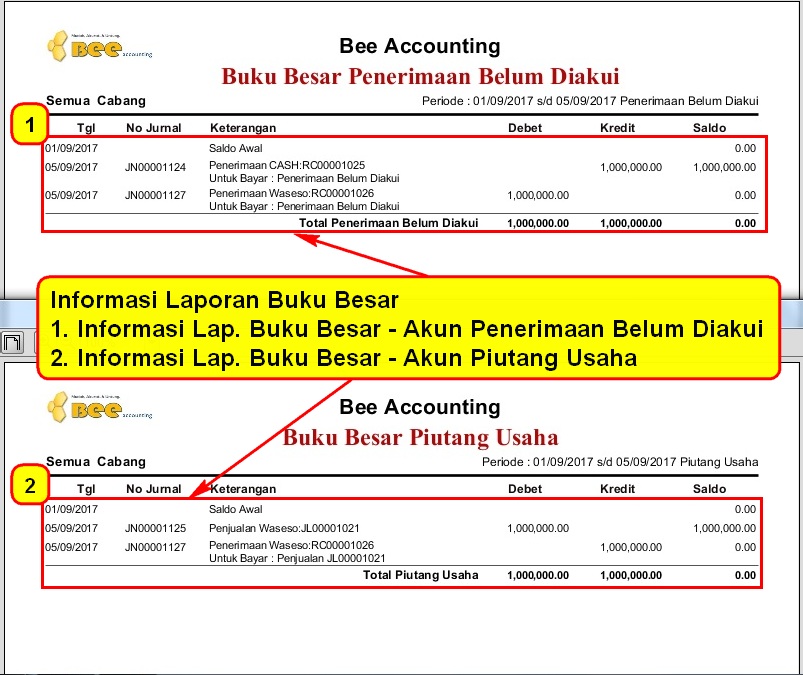
Gambar 4.a Laporan Buku Besar Akun Penampung dan Piutang Usaha

